Etkinlik Web Sitesi Nasıl Oluşturulur? (Yeni başlayanların kılavuzu)
Yayınlanan: 2023-08-03Gerçekten öne çıkan bir etkinlik web sitesinin nasıl oluşturulacağı konusunda bunalmış ve kararsız hissediyor musunuz? Eğer öyleyse, o zaman doğru yere geldiniz.
Dijital dünya, sizin gibi etkinlik organizatörlerine göz korkutucu bir dizi teknoloji ve tasarım seçeneği sunuyor. Gezinmeyi ve katılımcıları çeken büyüleyici bir çevrimiçi varlık oluşturmayı oldukça zorlaştırıyor.
Etkileyici bir web sitesi olmadan güzel bir etkinlik düzenleme çabalarınız sekteye uğrayabilir. Ayrıca, potansiyel katılımcılar önemli etkinlik bilgilerini bulmakta zorlanacaklar. Bunun yanı sıra kayıt süreci eski moda kalacak ve katılım seviyeleri düşük kalacaktır.
Korkmayın, bu başlangıç kılavuzu, bir etkinlik web sitesi oluşturmanın sırlarını çözmenin anahtarıdır. Bu, izleyicilerinizi büyüleyecek ve etkinlik başarısını en üst düzeye çıkaracaktır.
Böylece, etkinliğinizi benzersiz boyutlara taşıyan bir etkinlik web sitesi oluşturma yolculuğunuzda güvenle yürüyebilirsiniz. Hadi başlayalım!
Bir Etkinlik Web Sitesinin Önemini Anlamak
Bir etkinlik web sitesinin nasıl oluşturulacağına başlamadan önce, etkinlik web sitesinin ne olduğunu ve önemini anlamak çok önemlidir.
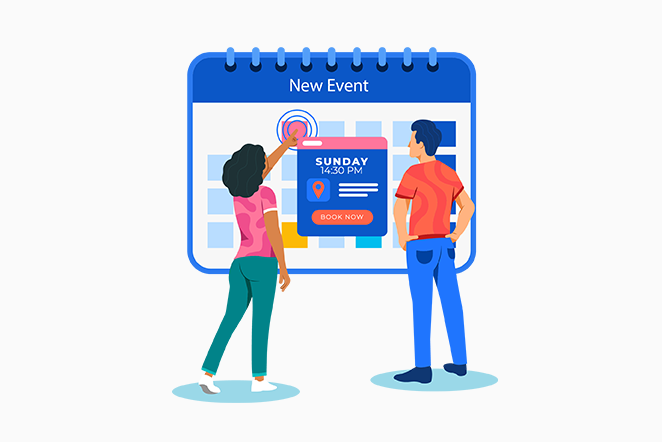
Bir etkinlik web sitesi, sanal bir ağ geçidi görevi görür. Potansiyel katılımcıları karşılar ve onlara etkinlik hakkında gerekli bilgileri sağlar. Bilgilendirici rolünün ötesinde, etkinliğin özünün, temasının ve hedeflerinin bir yansıması haline gelir.
Bir etkinlik web sitesi oluşturmanın önemine bir göz atalım.
- Katılımı ve katılımcı memnuniyetini en üst düzeye çıkararak, etkinlik gerçekleşmeden çok önce katılımı teşvik eder .
- Ayrıca görsel olarak çekici ve kullanıcı dostu bir deneyim oluşturmak için tasarım ve teknolojiden yararlanarak yaratıcı ifadeye olanak tanır.
- Etkinlik takvimleri ve sosyal medya entegrasyonu gibi özelliklerle, katılımcı etkileşimini ve katılımını artırır .
- Kayıt sürecini kolaylaştırarak potansiyel katılımcılar için sorunsuz ve verimli hale getirir.
- Ayrıca, canlı bilgi ve gerçek zamanlı iletişim ile olay güncellemeleri için merkezi bir platform görevi görür.
- Etkinlik web sitesi, etkinliğin güvenilirliğini ve profesyonelliğini oluşturur.
- Dahası, etkinliğin erişimini coğrafi sınırların ötesine taşıyor .
Bu nedenle, teknik yönleri kavrayın ve katılımcılarınız üzerinde kalıcı bir etki bırakan etkileyici bir etkinlik web sitesi oluşturmaya başlayın.
Şimdi bir etkinlik web sitesi oluşturmanın kolay adımlarını öğrenelim.
Etkinlik Web Sitesi Oluşturma Adımları
Başarılı bir etkinlik düzenlemek söz konusu olduğunda, iyi hazırlanmış ve ilgi çekici bir web sitesi olmazsa olmaz bir araçtır. Bir etkinlik web sitesi oluşturmak için gerekli adımlara geçelim.
A. WordPress Web Sitenizi Kurma
Etkinlik web sitesi oluşturma yolculuğunuza başlamak için ilk önemli adım, güvenilir ve kullanıcı dostu bir platform oluşturmaktır. Bundan önce, etkinlik web siteniz için bir alan adı ve web barındırma seçimine geçelim.
1. Bir Alan Adı ve Web Barındırma Seçme
Mükemmel alan adını seçmek, etkinliğiniz için en önemli yeri seçmek gibidir. Eşsiz, akılda kalıcı ve etkinliğinizin temasına yakından bağlı olmalıdır. Ayrıca, arama motoru görünürlüğünü artırmak için alakalı anahtar kelimeleri dahil etmeyi düşünün.
Rehberliğe mi ihtiyacınız var? Daha fazla rehberlik için işletmeniz için nasıl bir alan adı seçeceğinizle ilgili makalemize bakın.
Ayrıca, barındırma şirketleri, bu harika alan adını herhangi bir güçlük çekmeden almanıza yardımcı olma konusunda güvenilir olabilir. Ayrıca, Namecheap veya GoDaddy gibi popüler alan adı kayıt şirketlerinden alan adları satın alabilirsiniz.
Bir alan adına karar verdikten sonra, saygın bir WordPress barındırma sağlayıcısı seçin. Geniş depolama alanı, bant genişliği ve güvenilir müşteri desteği sunanı seçin.
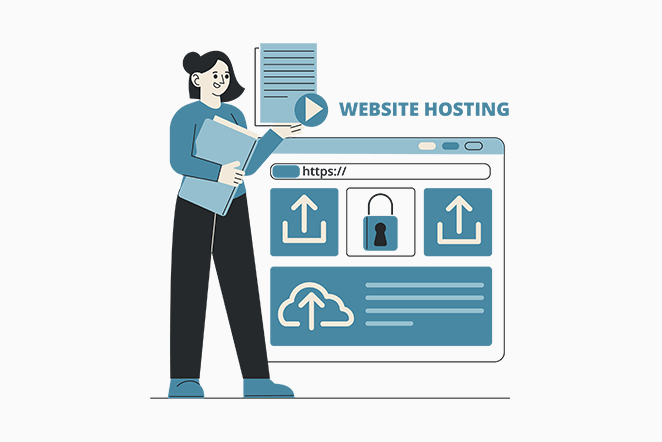
Hostingin büyüleyici dünyasına dalmak için “Web Hosting Nedir” başlıklı makalemize göz atmayı unutmayın.
Bunun yanında piyasada çeşitli hosting sağlayıcıları bulunmaktadır. Bununla birlikte, iyi seçilmiş bir barındırma hizmeti, web sitenizin en iyi şekilde çalışmasını ve ziyaretçiler tarafından erişilebilir kalmasını sağlar.
Kendinizi biraz ekstra rehberliğe ihtiyaç duyuyorsanız, bir web barındırma şirketinde nelere bakmanız gerektiğine ilişkin makalemiz yardımcı olacaktır.
Ancak, tavsiye edecek olsaydık, sizi Kinsta, Bluehost, Cloudways vb. ile tanıştırırdık.
2. WordPress'i Yükleme
Bir etkinlik web sitesi oluşturmak için çeşitli seçenekler arasında WordPress en iyi seçenek olarak karşımıza çıkıyor. Eşsiz çok yönlülük kombinasyonu, kullanım kolaylığı ve kapsamlı eklenti desteği nedeniyle.
Ayrıca WordPress, etkinlik organizatörlerinin benzersiz ve özel web siteleri oluşturmasını sağlar. Etkinlik web siteleriniz için şablonlar da dahil olmak üzere geniş bir tema kitaplığıyla.
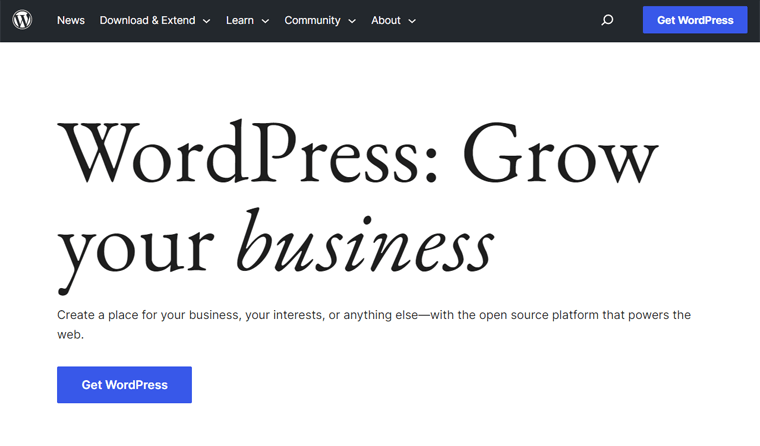
Ek olarak, kullanıcı dostu arayüzü, etkinlik web sitelerinde zahmetsizce gezinmenize ve bunları yönetmenize olanak tanır. Ayrıca, platformun sezgisel İçerik Yönetim Sistemi ( CMS ), etkinlik ayrıntılarında, programlarda vb. kesintisiz güncellemeleri kolaylaştırır.
Aşağıda WordPress'i kurmayı öğrenelim:
Bir barındırma planı ve alan adı edindikten sonra, bir sonraki adım WordPress'i yüklemektir. Özellikle, çok sayıda barındırma şirketi, tüm kurulum sürecini kolaylaştıran kullanıcı dostu tek tıklamalı kurulumlar sunar.
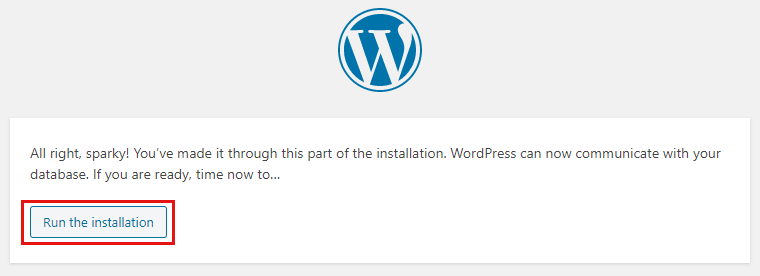
Ek olarak, yönetilen WordPress barındırma planlarının rahatlığını keşfedebilirsiniz. Bu, güvenlik, yedeklemeler ve güncellemeler gibi kritik hususları otomatik olarak ele alır. Bu nedenle, sorunsuz ve endişesiz bir deneyim sağlamak.
Seçtiğiniz barındırma planından bağımsız olarak, WordPress kurulum yolculuğu 3 adımlı sorunsuz bir süreci içerir:
- Hosting hesabınıza giriş yaparak başlayın.
- Kontrol panelinde, WordPress kurulum seçeneğini bulun.
- Ardından, barındırma sağlayıcınız tarafından sunulan adım adım talimatları izleyin. Kurulum sürecinde size yol gösterecektir.
Kurulumu tamamladıktan sonra, barındırma şirketi size giriş bilgilerini e-posta ile gönderecektir. Alındıktan sonra, WordPress kontrol panelinize hemen giriş yapabilir ve web sitenizi zahmetsizce yönetmeye başlayabilirsiniz.
Ne oldu? WordPress iki lezzetli şekilde gelir! WordPress.org ve WordPress.com ile tanışın. Merak ediyorsanız, “WordPress.org ve WordPress.com” karşılaştırma makalemize göz atın.
Diğer Etkinlik Web Sitesi Platformları
WordPress dışında, bir etkinlik web sitesi oluşturmak için esneklikleri ve kullanım kolaylıkları ile bilinen çok sayıda platform vardır. Bu nedenle, etkinliğinizin gereksinimlerine en uygun olanı bulmak için her platformun özelliklerini dikkatlice değerlendirin.
Onlara bir göz atalım:
Wix
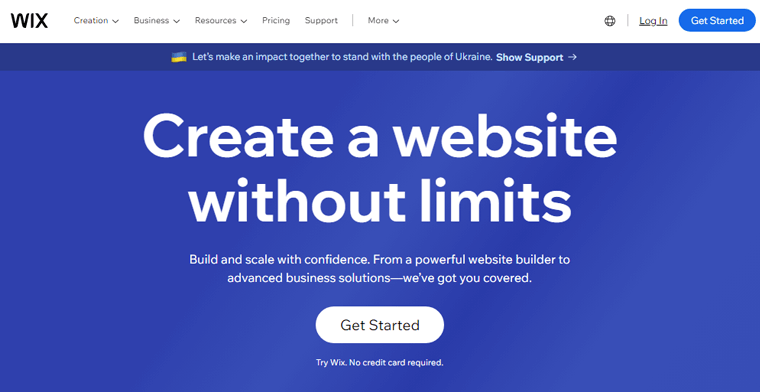
Wix, sezgisel bir sürükle ve bırak web sitesi oluşturucu sunarak onu etkinlik web sitesi oluşturmak için kullanıcı dostu bir seçenek haline getirir. Ayrıca, etkinlik planlaması için tasarlanmış görsel olarak çekici şablonlar da sağlar. Ayrıca, etkinliğin önemli noktalarını, programlarını ve konuşmacı bilgilerini kolaylıkla sergilemenizi sağlar.
Gizemleri çözmek ve hangi platformun üstün olduğunu keşfetmek için derinlemesine WordPress ve Wix karşılaştırmamıza göz atın.
Kare boşluk
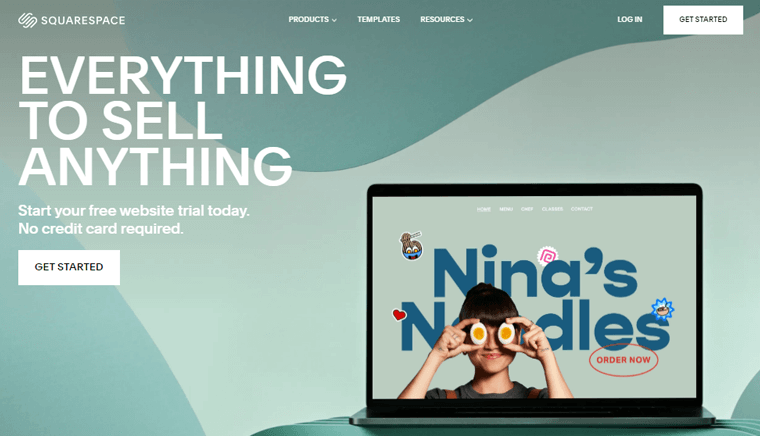
Squarespace, görsel estetiği vurgulayan şık ve modern bir platformdur. Görsel olarak çarpıcı etkinlik web siteleri oluşturmak için harika bir seçimdir. Ayrıca, sosyal medya ve e-posta pazarlama araçlarıyla sorunsuz entegrasyonu, hedef kitleyi etkili bir şekilde tanıtmaya ve onlarla etkileşime geçmeye yardımcı olur.
WordPress ve Squarespace arasında seçim yapma konusunda kafanız karıştıysa, karşılaştırma makalemize göz atın.
Joomla
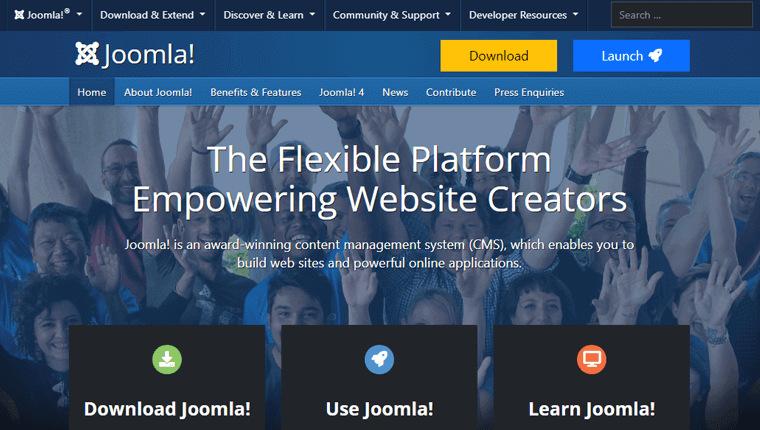
Joomla, etkinlik web siteleri için yüksek düzeyde özelleştirme ve kontrol sağlayan güçlü bir açık kaynaklı platformdur. Ek olarak, çok yönlülüğü ve ölçeklenebilirliği, onu karmaşık etkinlik web siteleri için mükemmel bir seçim haline getirir. Ayrıca, kapsamlı uzantı yelpazesi, web sitelerini benzersiz gereksinimlerine göre uyarlamanıza olanak tanır.
Bunu söyledikten sonra, şimdi bir sonraki bölümü keşfedelim.
3. Etkinlik Web Sitesi Oluşturmak İçin Tema Seçme
Şimdi sıradaki göreviniz, rezervasyon web sitenizi tamamlayan şık bir rezervasyon WordPress teması seçmek.
Düşünüyorsanız, tema nedir? Bunu, sitenizin tüm tasarımını, görsel çekiciliğini ve işlevselliğini sunan hazır bir şablon olarak düşünün. Web sitenizin genel görünümünü ve kullanıcı deneyimini belirleyen temel görevi görür.
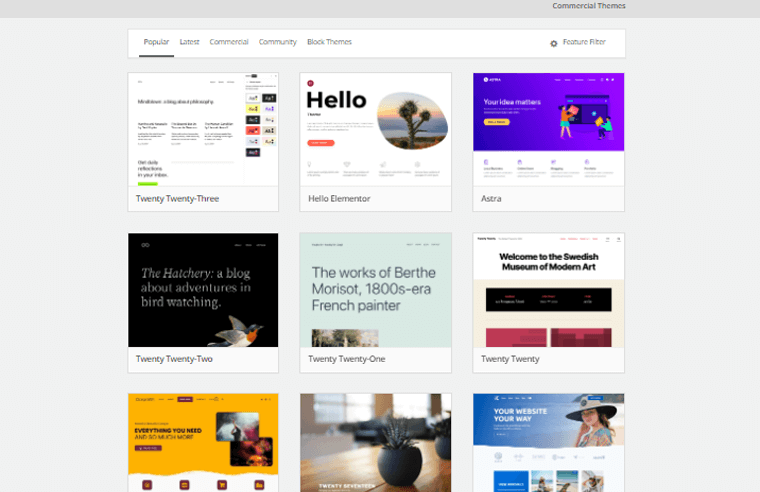
Bu nedenle, bir etkinlik web sitesi de dahil olmak üzere, kendi işinizle mükemmel şekilde uyumlu bir tema seçmek çok önemlidir. Böylece müşterileriniz, web sitenizde sorunsuz ve keyifli bir kullanıcı deneyiminin keyfini çıkarır.
Daha fazla rehberlik için bir WordPress temasının nasıl seçileceği hakkındaki makalemizi okuyabilirsiniz.
Burada, bu eğitim için Kadence temasını kullanacağız. Bu tema, etkinlik web siteleri için mükemmel tonlarca şablon içerir.
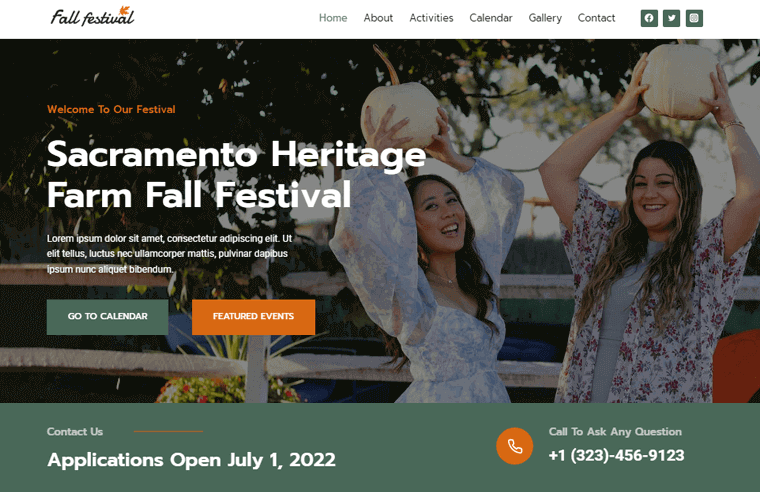
Bu tema hakkında daha ayrıntılı bilgi edinmek için Kadence tema incelemesi hakkındaki makalemize de göz atabilirsiniz.
Kadence Tema Kurulumu
Kadence temasını WordPress panonuzdan yüklemek basit ve etkili bir işlemdir. Temayı etkinlik web sitenizde çalışır duruma getirmek için bu talimatları izleyin.
İlk olarak, WordPress panonuza erişin. WordPress panonuzun sol tarafındaki menüde "Görünüm"ün üzerine gelin.
Ardından alt menüden “Temalar” seçeneğine tıklayın. Temalar sayfasında, üst kısımda bir "Yeni Ekle" düğmesi göreceksiniz. Devam etmek için üzerine tıklayın.

Arama çubuğuna "Kadence" yazın. Bundan sonra, tema adının altında bulunan “Yükle” düğmesine tıklayın.
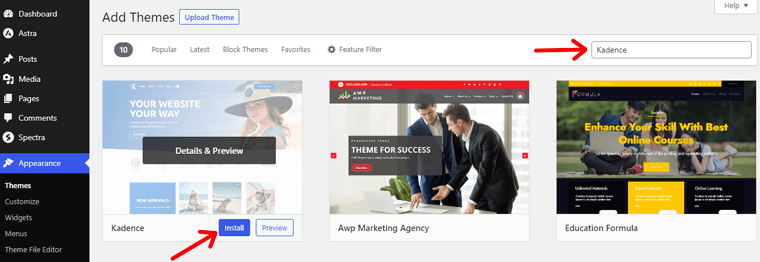
İşiniz bittiğinde, Kadence temasını aktif hale getirmek için “Etkinleştir” düğmesine tıklayın.
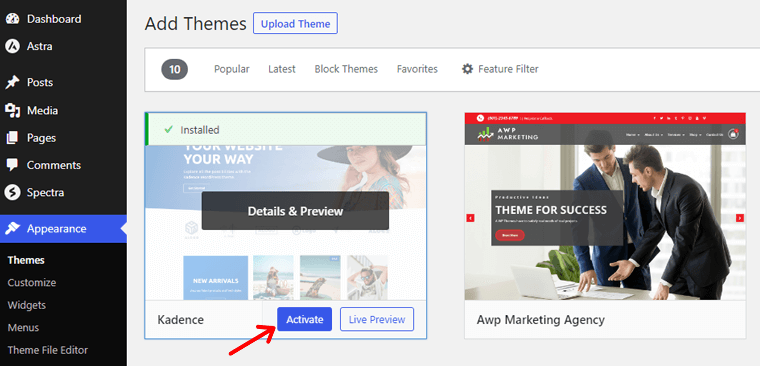
Etkinleştirmeden sonra, bir açılır mesaj göreceksiniz, orada "Kadence Başlangıç Şablonlarını Yükle" düğmesini tıklayın.

Artık önceden tasarlanmış çeşitli şablonlar arasından seçim yapabilir, renkleri, yazı tiplerini ve düzen seçeneklerini özelleştirebilir ve hatta demo içeriğini içe aktarabilirsiniz.
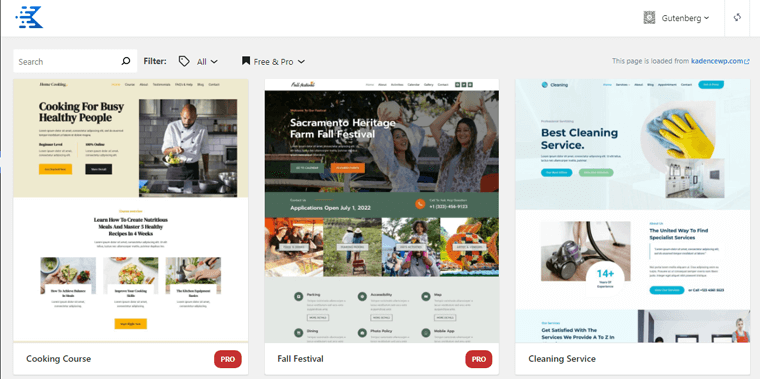
Etkinlik Web Sitesi Şablonunu İçe Aktar
Ardından, işletmenizin anahtar kelimesini arama çubuğuna yazmanız gerekir.
Örneğin, bir festival etkinliği işiniz olduğunu düşünelim. Ve müşterilerinizin doğrudan sitenizden rezervasyon yapabileceği bir festival etkinlik web sitesi oluşturmayı planlıyorsunuz.
Yani, 'Etkinlik ' yazın. Bununla, bir etkinlik web sitesi oluşturmak için birkaç güzel şablon bulacaksınız.
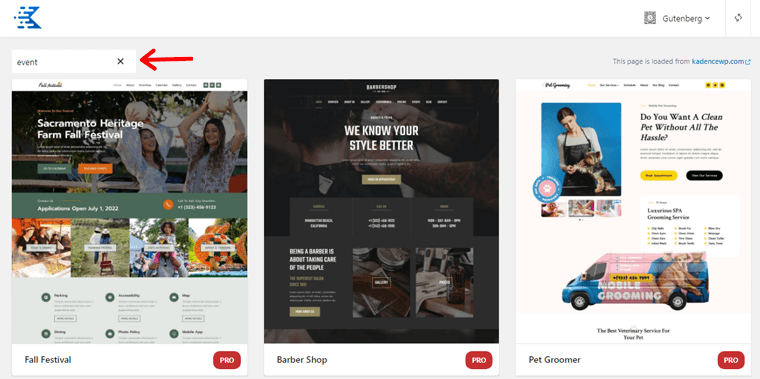
Tek yapmanız gereken, seçtiğiniz etkinlik şablonuna çift tıklamak. Burada şablonu, yani 'Etkinlikler'i seçtik.
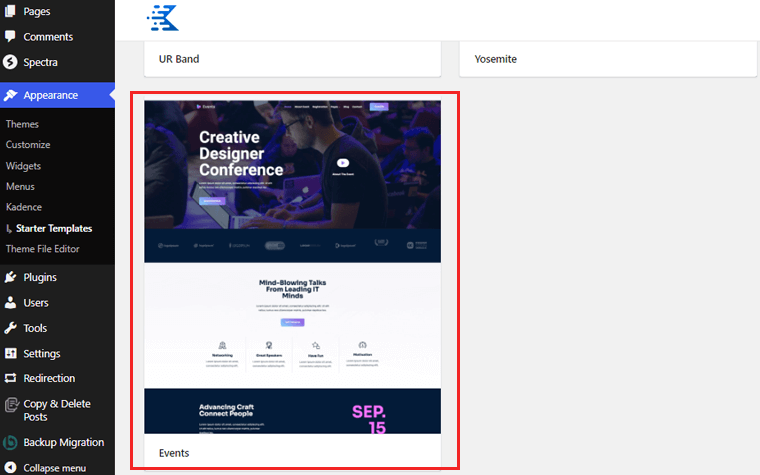
Şimdi özelleştirme sayfasını göreceksiniz, ardından “Tam Site” seçeneğine tıklayın.
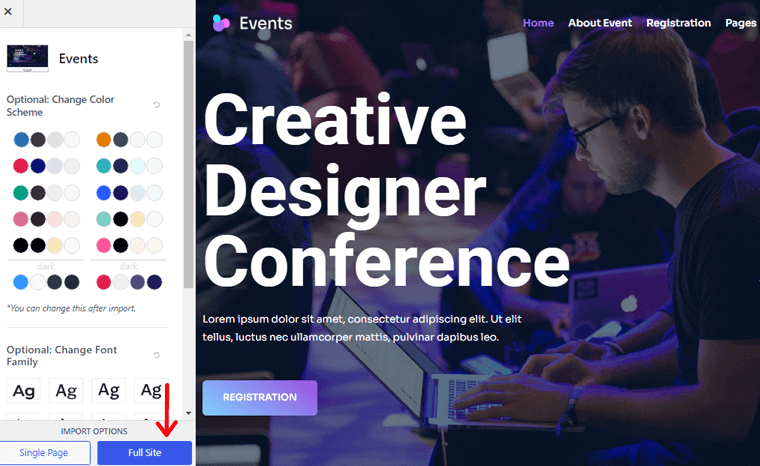
Ayrıca, “Atla ve İçe Aktarmayı Başlat” seçeneğini seçebileceğiniz bir açılır kutu açılacaktır.
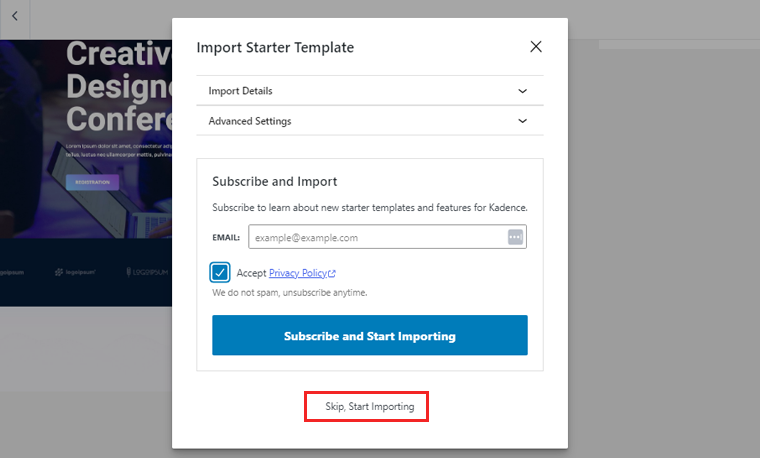
Tamamladığınızda, etkinlik web sitenizi ziyaret edebileceğiniz bir mesaj göreceksiniz. "Sitenizi Ziyaret Etmeyi Bitirdim"i tıklamanız yeterlidir.
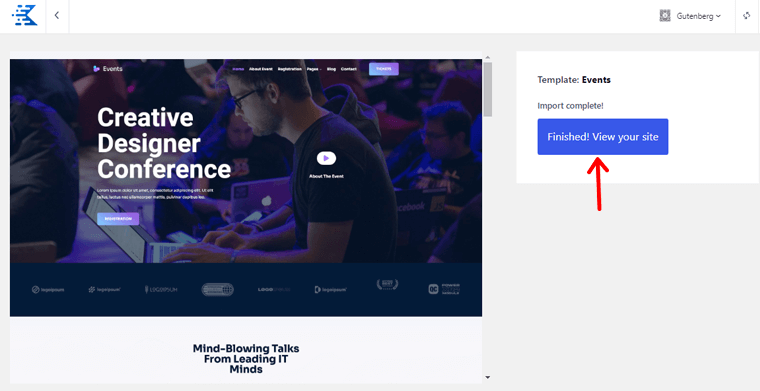
Ve temayı yüklemeyi bitirdiniz. Bu nedenle, yaratıcı olun ve etkinlik web sitenizi ziyaretçileriniz için unutulmaz bir deneyim haline getirin.
B. Etkinlik Takvimi Eklentisini Kurma ve Yapılandırma
Bir sonraki adım, web sitenize bir WordPress olay yönetimi eklentisi kurmayı içerir. Popüler rezervasyon eklentilerinden bazıları The Events Calendar, WP Eventin, WP Event Manager, vs.'dir.
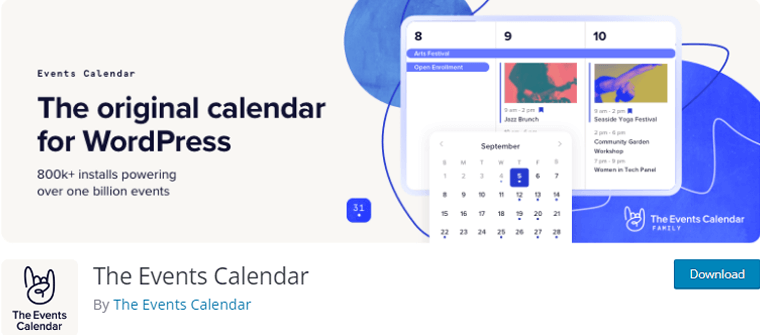
Burada, bir etkinlik web sitesi oluşturmak için Etkinlik Takvimi eklentisini kullanacağız. Bu ücretsiz WordPress etkinlik yönetimi eklentisi, kolayca kapsamlı bir etkinlik web sitesi oluşturmanıza olanak tanır.
Öyleyse başlayalım!
1. Adım: Etkinlik Takvimi Eklentisini Kurun ve Etkinleştirin
Bu eklentinin ücretsiz sürümünü WordPress panonuzdan kolayca yükleyebilirsiniz.
Ücretsiz Sürümü Yükleme
İlk olarak, WordPress panonuza giriş yapın. Ardından, soldaki menüden "Eklentiler" e gidin ve "Yeni Ekle" yi tıklayın.
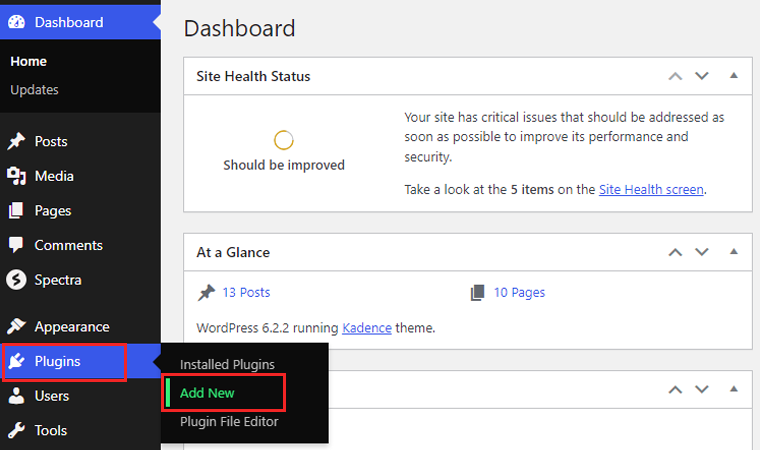
Şimdi arama çubuğuna "Etkinlik Takvimi" yazın ve enter tuşuna basın. Bundan sonra, eklentiyi arama sonuçlarında bulun ve “Şimdi Kur” düğmesine tıklayın.
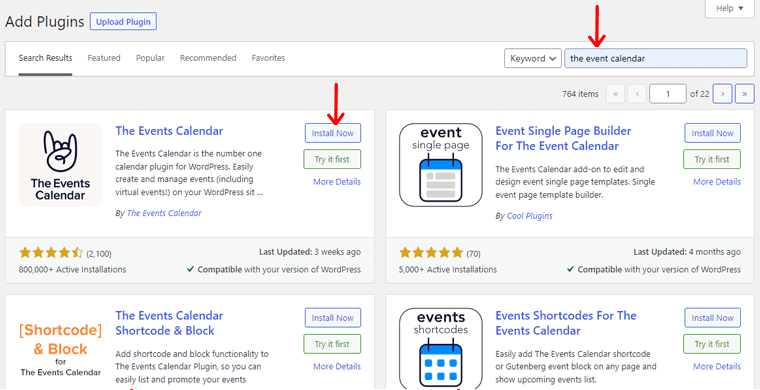
Kurulum tamamlandıktan sonra, eklentiyi web sitenizde etkinleştirmek için “Etkinleştir” e tıklayın.
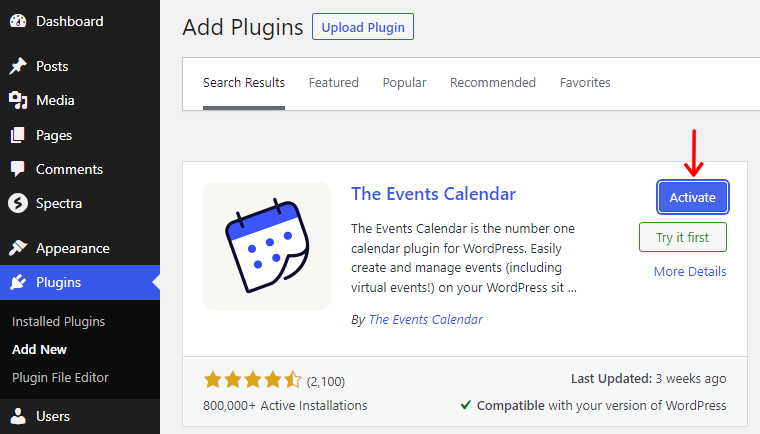
Premium Sürümü Yükleme
WordPress kontrol panelinizde, soldaki menüden "Eklentiler" e gidin ve "Yeni Ekle"yi tıklayın.

Sayfanın üst kısmındaki “Eklenti Yükle” düğmesine tıklayın. İndirdiğiniz eklenti zip dosyasını seçin ve “Şimdi Kur” düğmesine tıklayın.
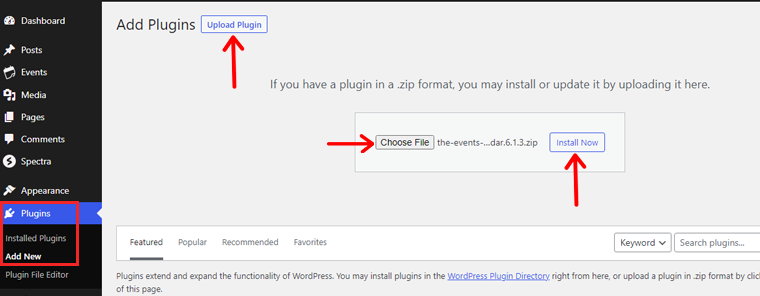
Yükleme işleminin tamamlanmasını bekleyin ve ardından "Etkinleştir"e tıklayın.
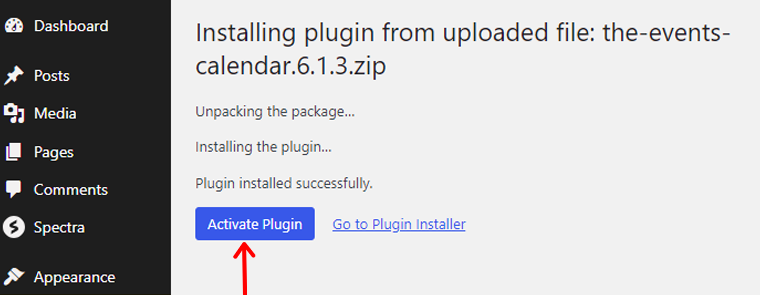
İşiniz bittiğinde, artık çok çeşitli gelişmiş özelliklere ve işlevlere erişebilirsiniz. Mevcut ayarları ve seçenekleri keşfedin.
Adım 2: Genel Ayarlar Yapılandırması
Aktivasyondan sonra, WordPress pano menünüzde yeni bir “Etkinlikler” seçeneği göreceksiniz. Üzerine gelin ve "Ayarlar" ı tıklayın.
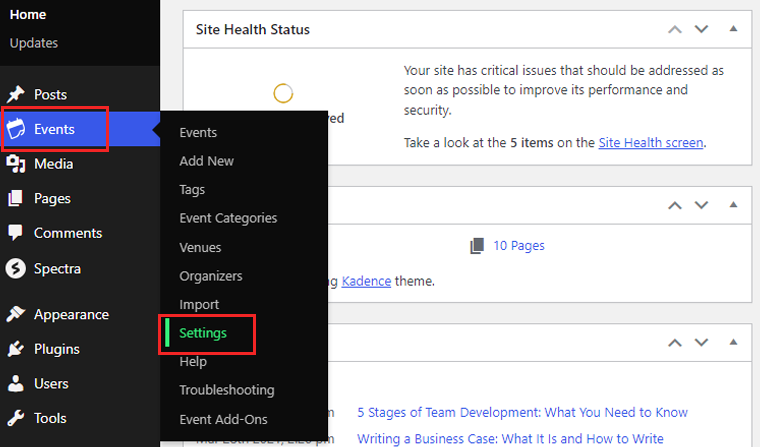
"Genel" sekmesi altında, "Etkinlik Takvimi Bağlantısını Göster", "Etkinlik URL Bilgisi" gibi seçenekler gibi temel ayarları yapılandırın.
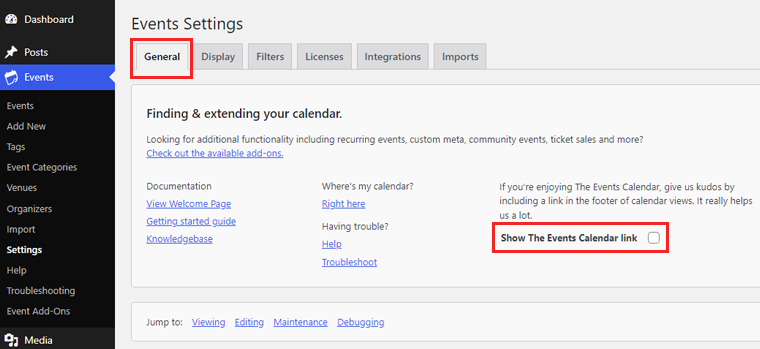
Daha fazla kaydırırsanız, etkinlikler için blok düzenleyiciyi etkinleştirmeyi etkinleştirebilir veya devre dışı bırakabilir ve özel alanlar meta kutusunu gösterebilirsiniz .
Eski etkinlikleri çöp kutusuna taşımayı da seçebilirsiniz. 1 aydan, 3 aydan, 6 aydan daha eski olayları seçmenize olanak tanır.
Ayrıca, hata ayıklama modunu devre dışı bırakabileceğiniz veya etkinleştirebileceğiniz ve kullanım verilerini Etkinlik Takvimi ile paylaşmayı etkinleştirebileceğiniz bir seçeneğe de sahiptir.
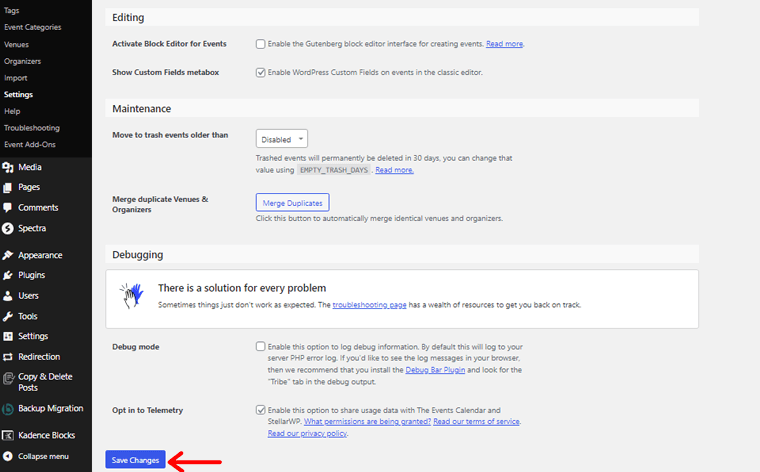
Genel ayarınızla işiniz bittiğinde, “Değişikliği Kaydet” seçeneğine tıklayın.
3. Adım: Olay Görüntüleme Ayarları
"Görüntü Ayarı" sekmesinde, eklentinin davranışında ihtiyaçlarınıza göre ince ayar yapın.
Takvim görünümüyle ilgili ayarları yapın, örneğin, İskelet Stilleri veya Varsayılan Stiller . Liste, ay ve güne göre olay görünümünü de etkinleştirebilirsiniz.
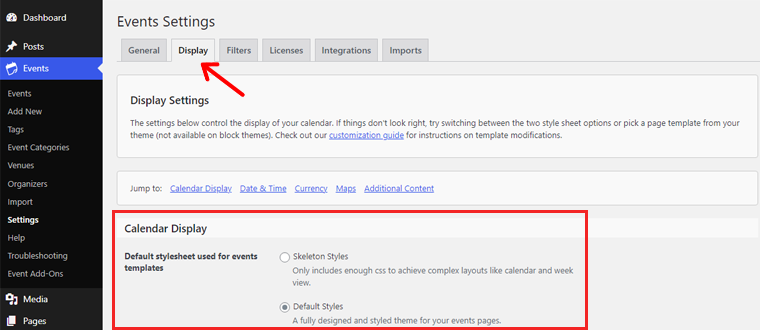
Ayrıca, sayfa başına gösterilecek olay sayısını da seçebilirsiniz. Etkinlik sayfalarında yorumları gösterme seçeneğini de etkinleştirebilirsiniz.
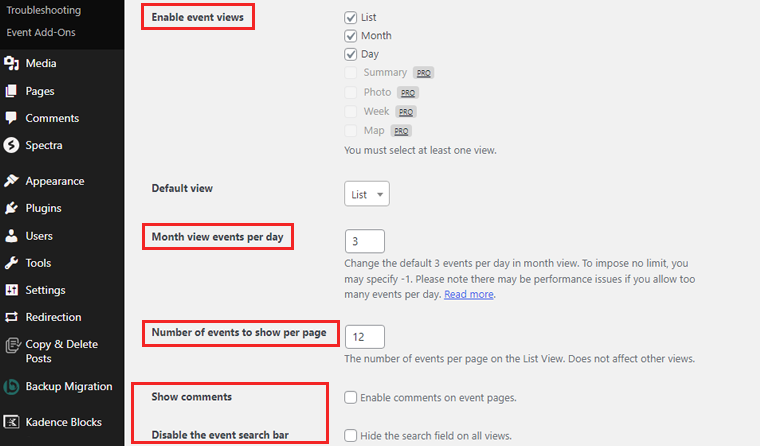
Ek olarak, para birimi simgelerini ve kodlarını ayarlayabilirsiniz. Oysa para birimi simgesi normalde değerle birlikte ilerler. Dolayısıyla , “Para birimi simgesi değeri takip eder” seçeneğini etkinleştirirseniz, simgeyi değerden sonra konumlandırır.
Ayrıca, etkinlikler ve mekanlar için haritaları etkinleştirebilirsiniz. Ayrıca, Google Haritalar için yakınlaştırma seviyesini ayarlayın.
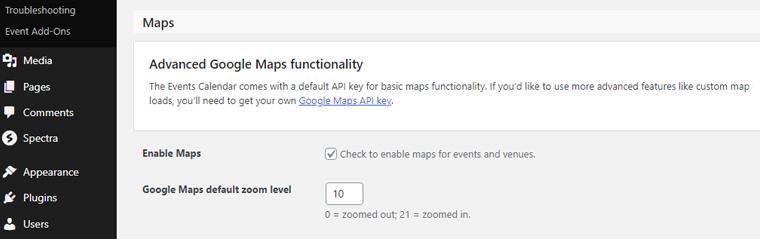
İşiniz bittiğinde, “Değişiklikleri Kaydet” düğmesine basabilirsiniz.
C. Etkinlik Kategorileri ve Etiketleri Oluşturma
1. Adım: Etkinlik Kategorileri Oluşturun
Etkinlik kategorileri oluşturmak için, Etkinlikler panosundaki "Etkinlik Kategorileri" seçeneğine tıklayın.
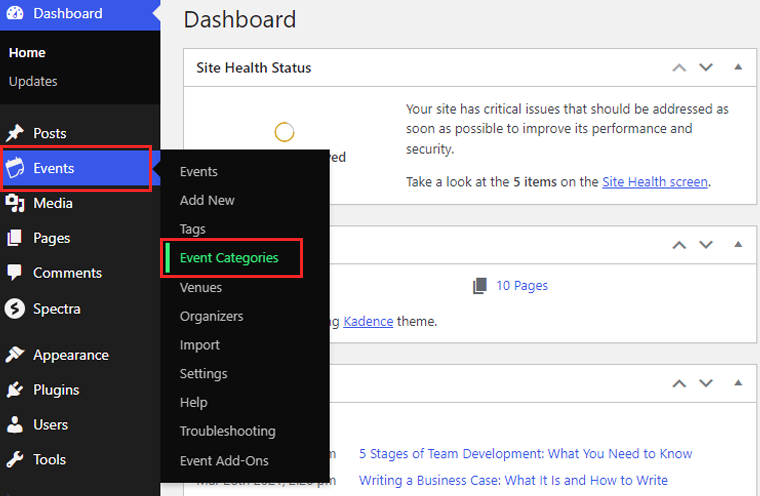
Orada, yeni kategoriler eklemeniz istenecektir. Her kategori için ad, açıklama ve bilgi girin.
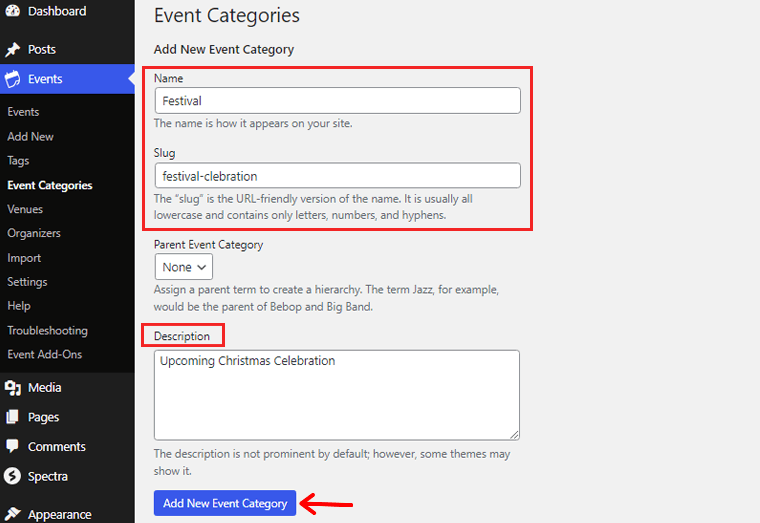
Ayrıca, farklı kategoriler oluşturmak, katılımcıların ilgilendikleri etkinlikleri kolayca filtrelemelerine ve bulmalarına yardımcı olur.
2. Adım: Etkinlik Etiketleri Ekleyin
Etiketler, katılımcıların belirli anahtar kelimelere veya konulara göre etkinlikleri aramasına olanak tanıyan başka bir etkinlik organizasyonu katmanı sunar.
Etkinlik etiketleri eklemek için, Etkinlikler panosundaki "Etiketler" i tıklayın .
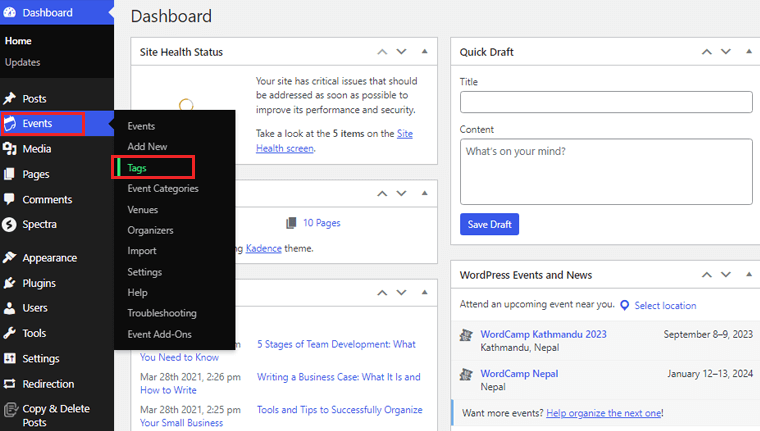
Daha sonra sadece adlarını, bilgilerini ve açıklamalarını girerek yeni etiketler ekleyebilirsiniz.
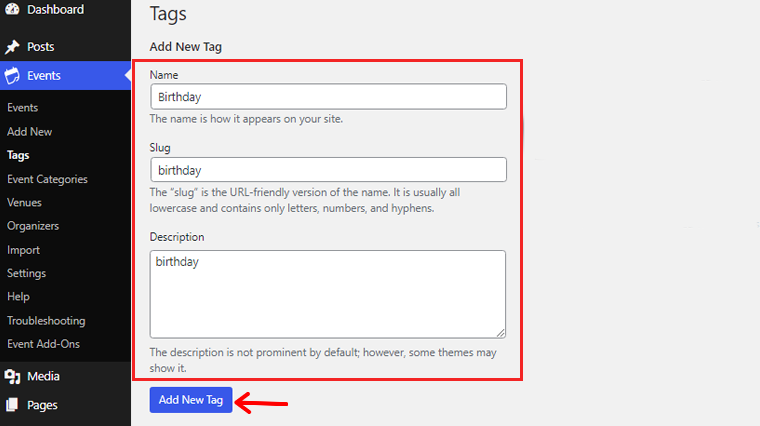
Etkinliğin ana temalarını, konumlarını veya konuşmacılarını temsil eden alakalı ve açıklayıcı etiketler kullanmayı düşünün.
D. İlk Etkinliğinizi Oluşturma
İlk etkinliğinizi oluşturmak, etkinlik web sitenizi oluşturmanın heyecan verici bir adımıdır. Bu eklenti, etkinlik yönetimi deneyiminizi yükselten gelişmiş özellikler ve işlevler sunar.
İlk etkinliğinizi oluşturma sürecini ayrıntılı olarak inceleyelim:
1. Etkinlik Ayrıntılarını Ayarlama:
WordPress kontrol panelinizde "Etkinlikler" e giderek başlayın ve "Yeni Ekle"yi tıklayın.
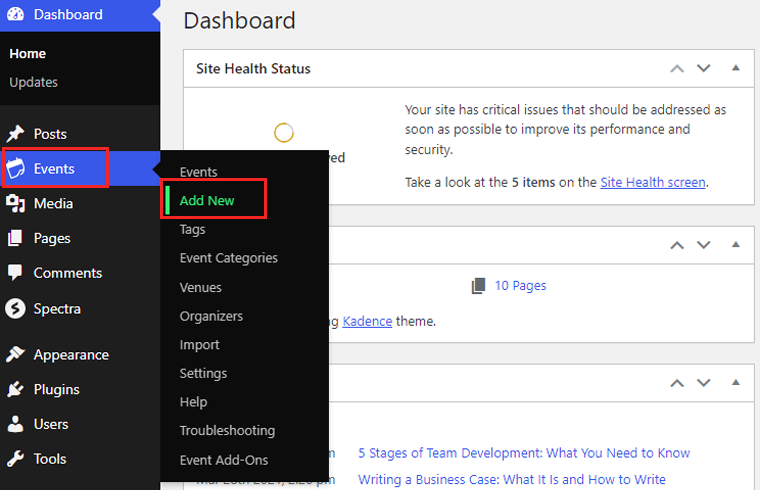
Maliyetle birlikte etkinliğin başlığını, tarihini, başlangıç saatini, bitiş saatini ve etkinliğin kapsamlı bir açıklamasını girin.
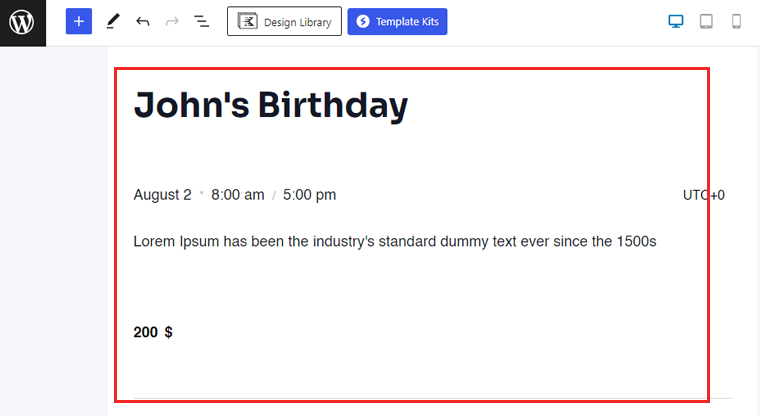
Ayrıca, bu etkinlik düzenleyici sayfasına bir etkinlik düzenleyici de ekleyebilirsiniz.
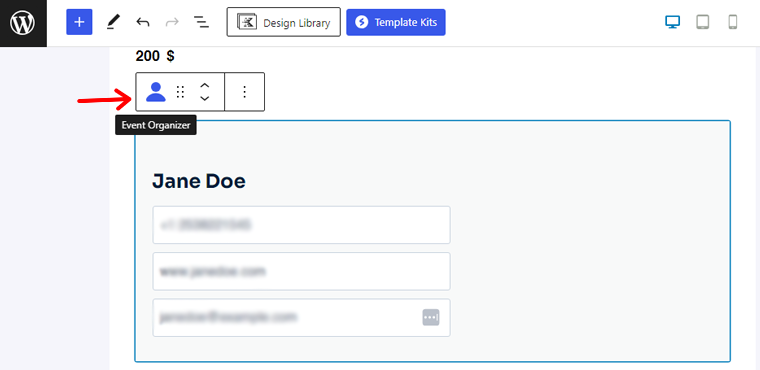
Ek olarak, bir etkinlik mekanı ve etkinlik web sitenizin bağlantısını ekleyebilirsiniz. Ayrıca bu etkinliği takviminize ekleyebilirsiniz.
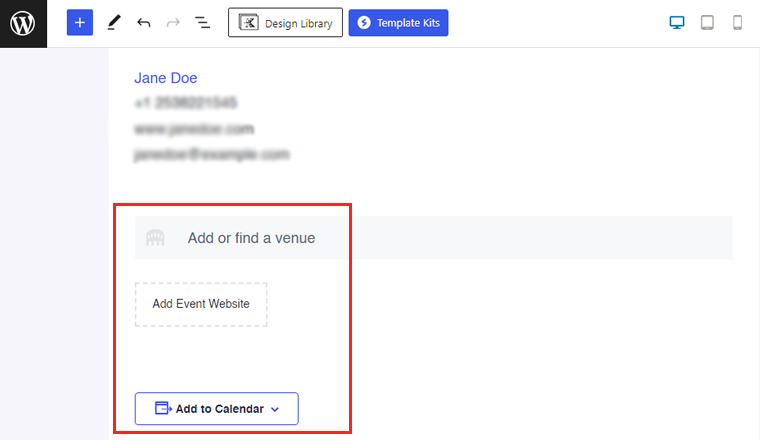
Ayrıca, etkinliklerinizi etkili bir şekilde düzenlemek ve kategorilere ayırmak için etkinlik kategorilerini ve etiketlerini kullanın.
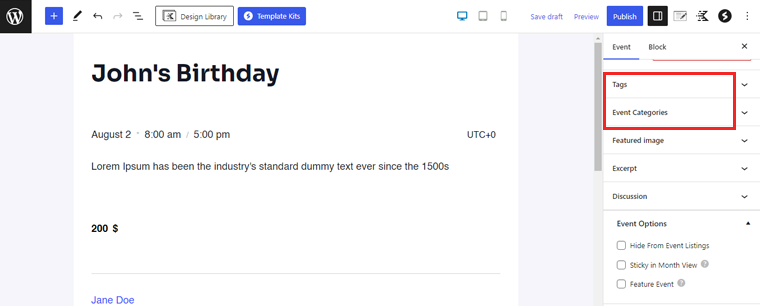
Etkinliğinizi oluşturmayı tamamladığınızda, şimdi "Yayınla" düğmesine basmanız yeterlidir.
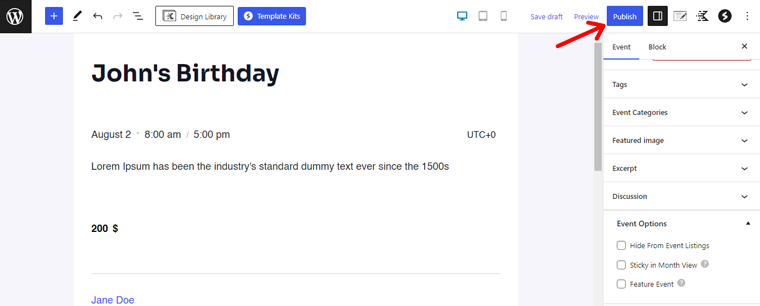
Tebrikler! İlk etkinliğinizi oluşturmayı bitirdiniz.
2. Etkinlik Kaydı ve Biletleme Seçeneklerini Etkinleştirme:
Kayıt sürecini kolaylaştırmak ve sorunsuz biletleme seçenekleri sunmak için etkinlik kaydı ve biletleme özelliklerini etkinleştirin. Bu eklenti ile bilet fiyatlarını, miktar limitlerini ve hatta erken rezervasyon indirimlerini ayarlayabilirsiniz.
Sorunsuz işlemleri kolaylaştırmak için PayPal veya Stripe gibi güvenli ödeme ağ geçitlerini entegre edin. Katılımcılar, kayıt kolaylığı ve güvenli ödeme seçeneklerini takdir edeceklerdir.
3. Etkinlik İptalini ve LCV Ayarlarını Yapılandırma:
Bir etkinlik iptal politikasına sahip olmak çok önemlidir. Böylece, geri ödeme politikaları ve kayıtlı katılımcılara bildirimler dahil olmak üzere etkinlik iptali ayarlarını yapılandırabilirsiniz.
Ek olarak, biletleme gerektirmeyen ancak tahmini bir kişi sayısı gerektiren etkinlikler için LCV ayarlarını etkinleştirebilirsiniz. Katılımcılar, planlama amaçları için size değerli içgörüler sağlayarak etkinliğiniz hakkında yanıt verebilir.
E. Etkinliklerinizi Tanıtmak ve Paylaşmak
Bir etkinlik web sitesi oluşturmak yalnızca ilk adımdır; asıl zorluk, etkinliklerinizi tanıtmak ve paylaşmaktır. Bu eklenti, etkinlik tanıtımını önemli ölçüde artırabilen güçlü özellikler sunar.
Etkinliğinizin görünürlüğünü ve erişimini artırmak için bu eklentiden nasıl yararlanacağınızı keşfedelim:
1. Sosyal Medya Paylaşım Düğmelerini Entegre Etme:
Sosyal medya platformları, etkinlik tanıtımının temel taşı haline geldi. Sosyal medya paylaşım butonlarını doğrudan etkinlik web sitenize kolayca entegre edebilirsiniz.
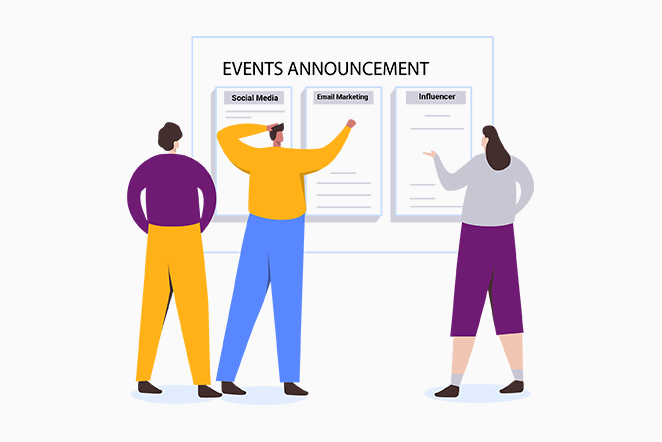
Ayrıca, bu düğmeler, katılımcıların etkinlik ayrıntılarını, güncellemeleri ve heyecan verici olayları arkadaşları ve takipçileri ile paylaşmasına olanak tanır. Ayrıca, sosyal medya paylaşımı ağızdan ağza pazarlamayı geliştirir ve etkinliğinizin erişimini katlanarak genişletir.
2. Etkinlik Promosyonu için E-posta Pazarlamasından Yararlanma:
E-posta pazarlaması, etkinlik tanıtımı ve katılımcı katılımını teşvik etmek için güçlü bir araç olmaya devam ediyor. Ayrıca, etkinlik kayıt işlemi sırasında e-posta adreslerini toplamanıza olanak tanır. İlgilenen katılımcılardan oluşan hedeflenmiş bir e-posta listesi oluşturmanıza olanak tanır.
Bu nedenle, etkinlik hatırlatıcıları, güncellemeler ve özel teklifler göndermek için bu listeyi kullanın. Bu nedenle, katılımcıları yaklaşan etkinliğiniz hakkında bilgilendirmek ve heyecanlandırmak. Ayrıca, katılımcı katılımını etkileyebilecek ve tekrar katılımı teşvik edebilecek kişiselleştirilmiş ve iyi zamanlanmış e-postalar oluşturun.
3. Etkinlik Görünürlüğü için SEO En İyi Uygulamalarını Uygulama:
Arama Motoru Optimizasyonu (SEO), etkinlik web sitenizin Google gibi arama motorlarında görünürlüğünü artırmada hayati bir rol oynar. Dolayısıyla bu eklenti, özelleştirilebilir olay kalıcı bağlantıları, meta açıklamalar ve olaylar için şema işaretleme gibi gelişmiş SEO özellikleri sunar.
Bu nedenle, etkinlikle ilgili içeriği ilgili anahtar kelimelerle optimize ederek etkinliğinizin arama motoru sıralamalarını yükseltebilirsiniz. Ayrıca organik trafiği de çekebilirsiniz.
Bu nedenle, bu eklentiden yararlanın ve etkinlik tanıtımınızı yeni zirvelere yükseltin.
F. Etkinlik Takvimi Görünümlerini Kullanma
Başarılı bir etkinlik web sitesi oluşturmanın temel unsurlarından biri, kapsamlı ve görsel olarak çekici bir etkinlik takvimidir. Ayrıca, bu eklenti, kullanıcı deneyimini geliştiren bir dizi güçlü özellik ve özelleştirilebilir takvim görünümü sunar.
Etkinlik takvimi görünümlerinin nasıl kullanılacağını keşfedelim:
Etkinlik Takvimi Eklentisinin potansiyelinden yararlanmanın ilk adımı, etkinlikleri görüntülemek için farklı takvim görünümlerini yapılandırmaktır. Eklenti, aşağıdakiler dahil olmak üzere çeşitli takvim görünümü seçenekleri sunar:
- Ay Görünümü: Bu klasik görünüm, etkinlikleri geleneksel bir aylık takvim biçiminde görüntüler. Kullanıcıların farklı aylar arasında gezinmesine ve etkinlik ayrıntılarına kolaylıkla erişmesine olanak tanır.
- Hafta Görünümü: Hafta görünümü, tüm hafta boyunca olayların yoğunlaştırılmış bir görünümünü sağlar. Katılımcıların belirli bir haftadaki etkinlikleri hızlı bir şekilde tanımlamasını sağlamak.
- Gün Görünümü: Ayrıntılı bir günlük program için günlük görünüm, belirli bir güne ait tüm etkinlikleri sunar.
- Liste Görünümü: Bu görünüm olayları kolaylaştırılmış bir liste biçiminde sunar. Yaklaşan etkinliklerin basit, doğrusal bir görüntüsünü tercih ediyorsanız idealdir.
- Fotoğraf Görünümü: Görsel olarak çarpıcı bir düzene sahip olan fotoğraf görünümü, büyüleyici görüntüler aracılığıyla olayları vurgular. Bu nedenle, web sitesi ziyaretçileri için sürükleyici bir deneyim sağlamak.
Bu takvim görünümlerini yapılandırmak için, WordPress kontrol panelinizde "Etkinlikler">"Ayarlar" a gidin.
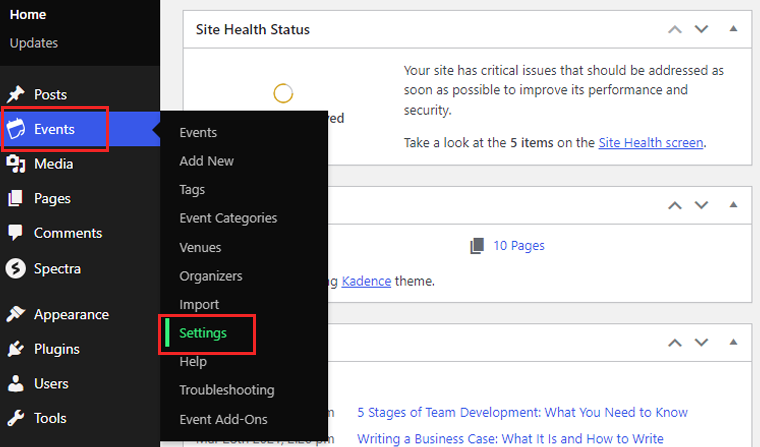
Oradan, “Ekran” sekmesine erişin. Burada, "tarih ve yıl biçimi", "yıl biçimi olmadan tarih" ve "yıl biçiminde ay" gibi takvim tarihi biçimlerini keşfedin.
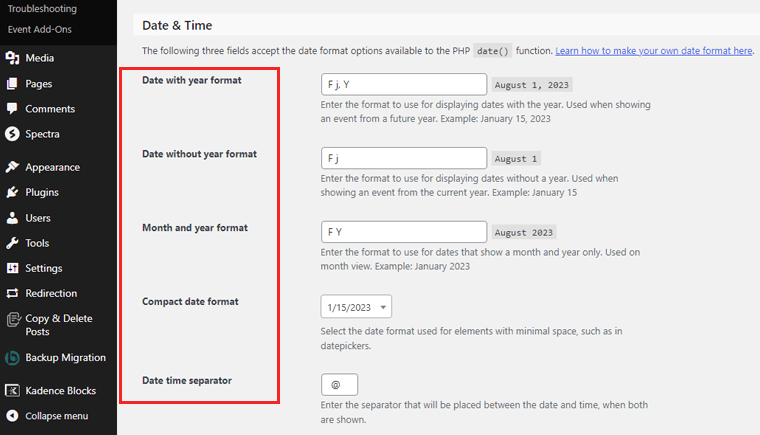
G. Yaklaşan Etkinlikler Widget'ları Oluşturma
Etkinlik web sitenizde yaklaşan etkinlikleri sergilemeye gelince, bu eklenti çok sayıda özelleştirilebilir pencere öğesi sunar.
Bu bölümde, web sitenize yaklaşan etkinlik widget'larını nasıl oluşturacağınızı ve ekleyeceğinizi keşfedeceğiz. Ayrıca, pencere öğesi düzenini ve stilini özelleştirmeyle ilgili ipuçları içerir.
WordPress kontrol panelinizde "Görünüm" > "Widget'lar"a gidin. Burada, kullanılabilir widget'ların bir listesini bulacaksınız.
"Olay Listesini" bulun ve istediğiniz widget alanına sürükleyin. Ortak widget alanları arasında kenar çubuğu, altbilgi veya ana sayfa bulunur.
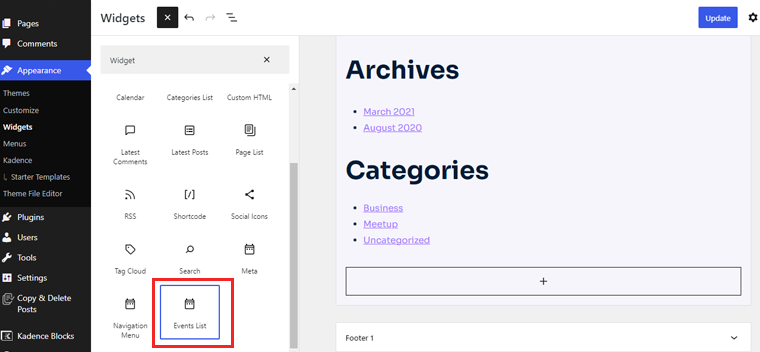
Widget'ı ekledikten sonra, ayarlarını yapılandırma seçeneğine sahip olacaksınız. Görüntülenecek etkinlik sayısını seçin, etkinlik kategorilerini veya etiketleri belirtin ve yaklaşan etkinlikler için tarih aralığını ayarlayın.

Gelişmiş kullanıcılar ve tasarımcılar için eklenti, widget'ın görünümüne daha fazla ince ayar yapmak için özel CSS eklemenize olanak tanır.
Widget ayarlarını özelleştirdikten sonra, değişikliklerinizi uygulamak için "Güncelle"yi tıklayın.
Son olarak, ilgili etkinlik bilgileriyle kitlenizin ilgisini çekin. Kayıtları teşvik edin ve etkinlik web sitenizin genel deneyimini yükseltin.
Ayrıca, daha ayrıntılı bilgi için bir web sitesini neyin iyi yaptığına dair nihai kontrol listesiyle ilgili makalemize göz atın.
Çözüm
Ve bu bir sarma! Bu, bir etkinlik web sitesinin nasıl oluşturulacağına ilişkin öğretici makalemizi sonlandırıyor.
Bir etkinlik web sitesinin nasıl oluşturulacağını öğrendiğinize inanıyoruz. Ayrıca, artık daha fazla müşteri çekebileceğinizi ve etkinlik rezervasyonlarınızı en üst düzeye çıkarabileceğinizi umuyoruz. Ve biraz acele ve azimle etkinlik web sitenizi ön plana çıkarın.
Bir etkinlik web sitesi oluşturmak için herhangi bir yardıma ihtiyacınız varsa, lütfen aşağıya yorum yapın. Size yardımcı olmaktan memnuniyet duyarız.
Diğer benzer makalelerimizi keşfedin. Bir rezervasyon web sitesi nasıl yapılır ve kişisel bir web sitesi nasıl oluşturulur gibi.
Bu makaleyi rezervasyon sitesi kurmak isteyen arkadaşlarınız ve ailenizle paylaşmaktan çekinmeyin. Son olarak, daha yeni güncellemeler için bizi sosyal medya hesaplarımızdan takip edin, Facebook ve Twitter'ı kullanın.
